Photoshop中如何对图片的人物进行“丰胸”处理
1、打开一张胸部较小的女人图片,复制背景图层创建一个新的背景图层出来。
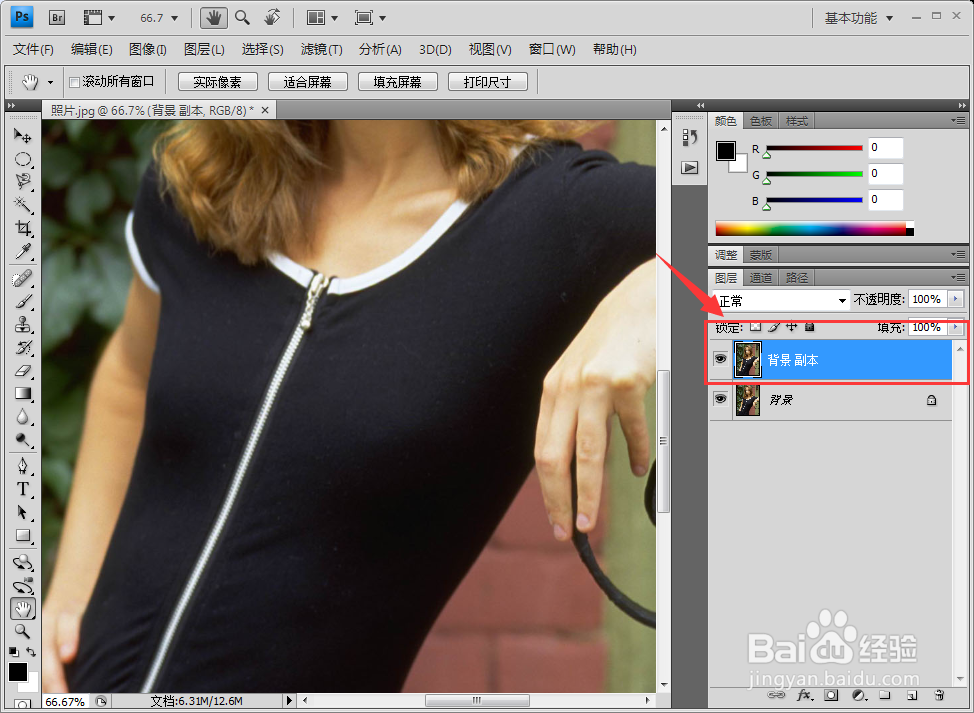
2、使用椭圆工具分别在胸部上创建两个椭圆选区,选区的大小可以略比实际胸部的大小稍微大一些。
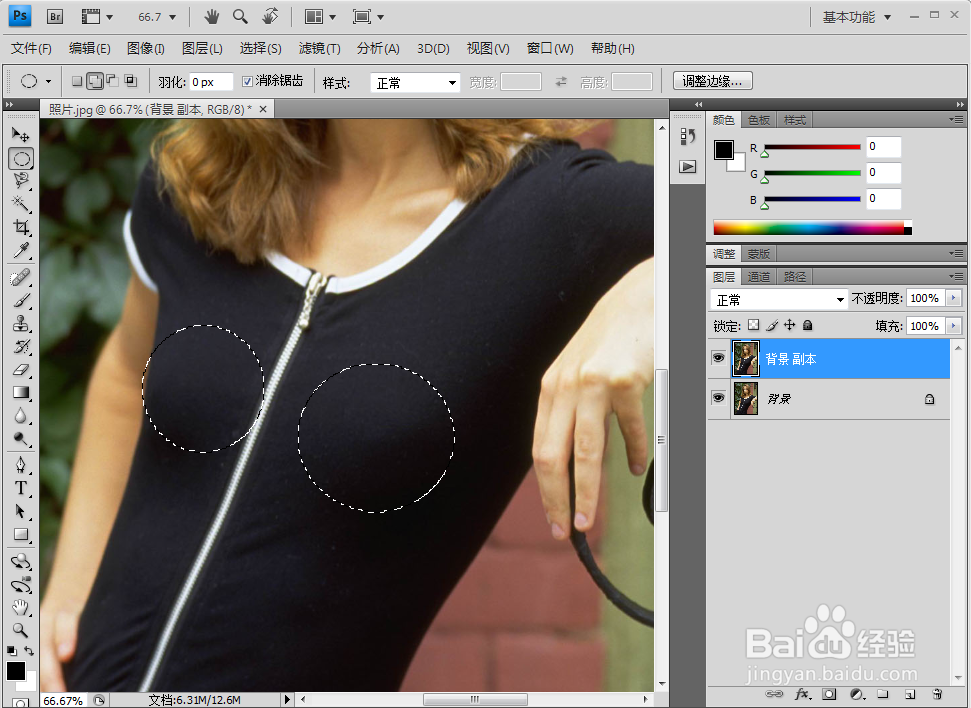
3、单击“选择”菜单,在弹出的下拉菜单中选择“羽化”命令,为所创建的选区设置半径为50的羽化效果。
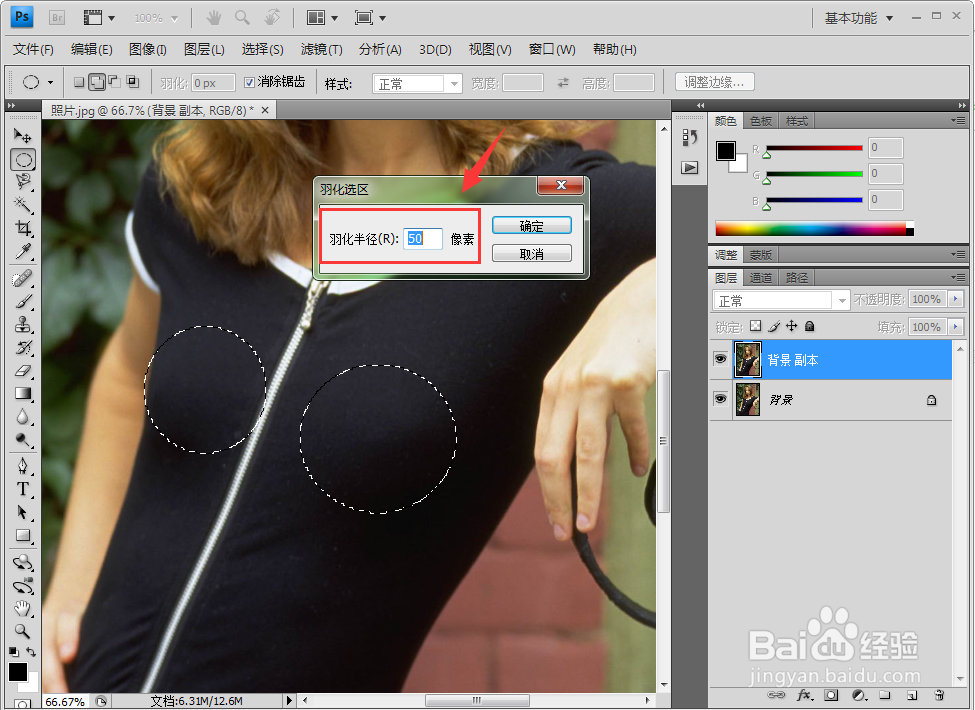
4、选择“滤镜”菜单,在弹出的下拉菜单中选择“扭曲”命令,再从弹出的子菜单中选择“球面化”命令。
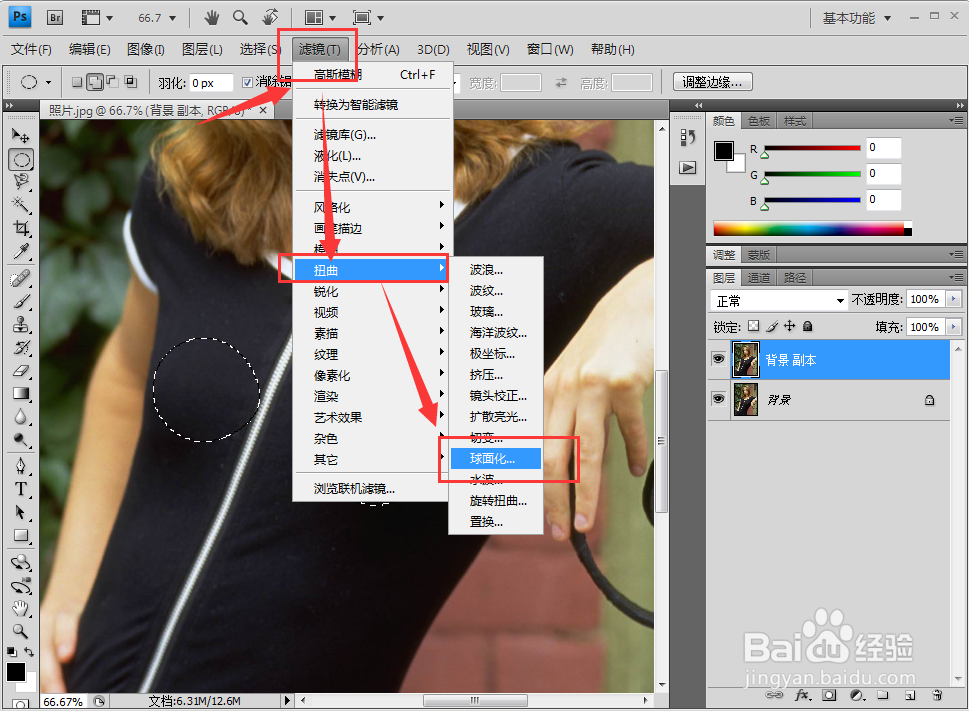
5、在弹出的“球面化”对话框中,将数量设置为100%,单击确定按钮。
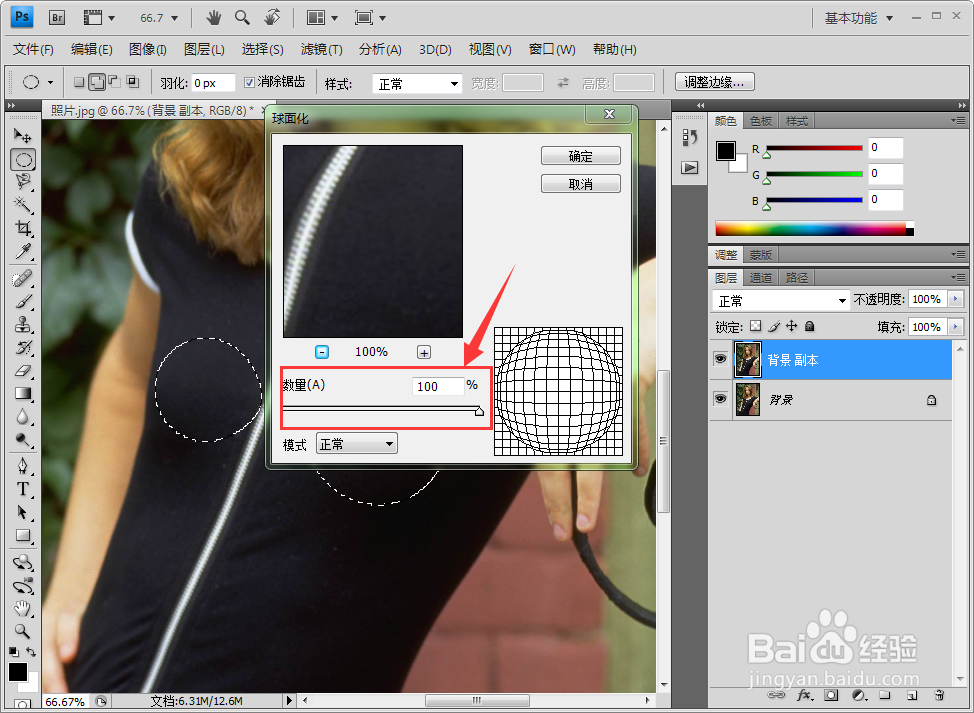
6、再次选择“滤镜”菜单,在弹出的下拉菜单中选择“球面化Ctrl+F“命令。再次执行一次球面化的滤镜效果。
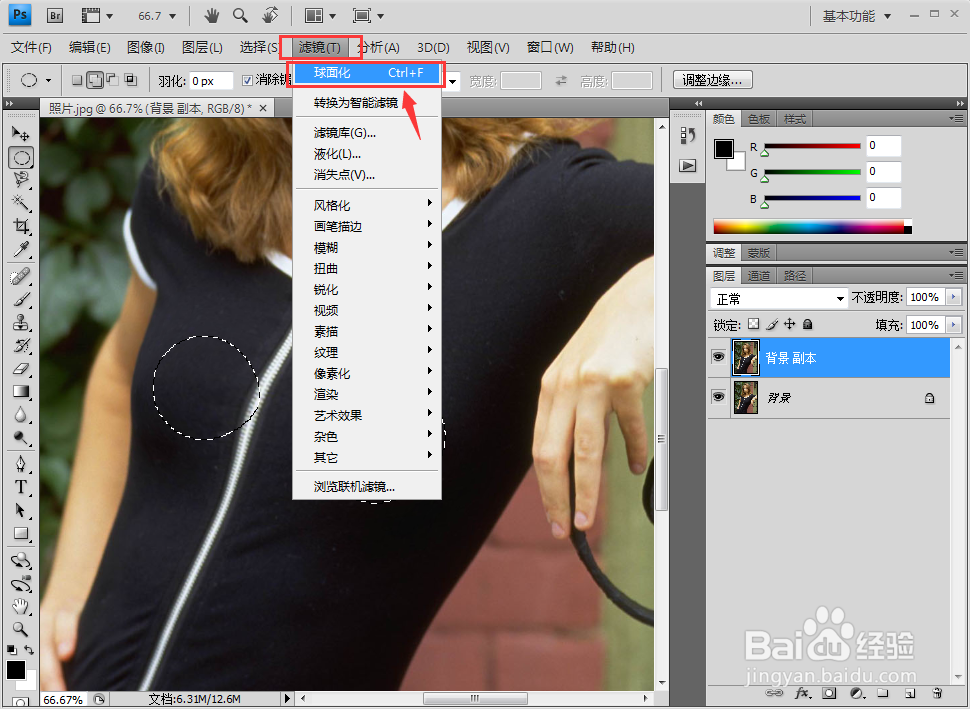
声明:本网站引用、摘录或转载内容仅供网站访问者交流或参考,不代表本站立场,如存在版权或非法内容,请联系站长删除,联系邮箱:site.kefu@qq.com。
阅读量:147
阅读量:96
阅读量:55
阅读量:192
阅读量:171